Différences entre versions de « Rasp-PiGRRL-2-Fermeture »
| Ligne 2 : | Ligne 2 : | ||
{{traduction}} | {{traduction}} | ||
| + | Nous allons maintenant assembler le boîtier. | ||
{{asm-begin}} | {{asm-begin}} | ||
| Ligne 9 : | Ligne 10 : | ||
{{asm-img|img=Rasp-PiGRRL-2-Montage-04.jpg}} | {{asm-img|img=Rasp-PiGRRL-2-Montage-04.jpg}} | ||
{{asm-img|img=Rasp-PiGRRL-2-Montage-05.jpg}} | {{asm-img|img=Rasp-PiGRRL-2-Montage-05.jpg}} | ||
| − | {{asm-text}} | + | {{asm-text}} Assurez-vous que tous les fils sont dans le boîtier avant de fermer le boîtier. Les fils doivent être soigneusement rangés dans le boîtier. Ils doivent également rester à l'écart de tout type de composant. Alignez la partie supérieur et inférieur du boîtier et pressez les deux éléments ensemble pour qu'ils s'emboîtent. Inspectez ensuite le tout pour vous assurez que tout est bien en place - pas de fil qui dépasse! Si tout semble parfaitement correct alors commencer à pousser '''lentement''' sur la partie supérieure pour mettre les deux éléments en contact. |
| − | + | ||
| + | Si vous n'arrivez pas à mettre les deux éléments côte à côte alors l'accu est peut être dans le chemin - faites une vérification complémentaire et assurez vous que l'accu n'est pas dans le chemin d'un autre composant. | ||
{{asm-row|img=Rasp-PiGRRL-2-Montage-06.jpg}} | {{asm-row|img=Rasp-PiGRRL-2-Montage-06.jpg}} | ||
| − | {{asm-text}} | + | {{asm-text}} Il y a deux emplacements pour placer des vis chanfreinées - Insérez des vis (#2-56 3/8) et taraudez les support en visant les vis jusqu'au bout. This will keep the bottom from coming part. |
| − | |||
{{asm-end}} | {{asm-end}} | ||
Version du 23 mars 2018 à 10:00
Nous allons maintenant assembler le boîtier.
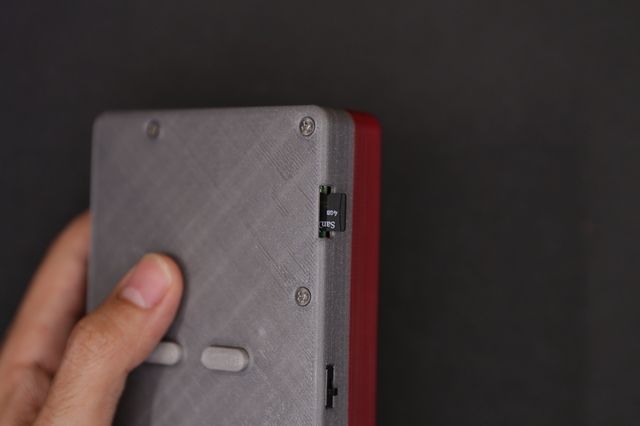
Crédit: AdaFruit Industries www.adafruit.com
<a href="#insert-microsd-card" class="anchor-link"></a>Insert microSD Card
Lastly, insert the microSD card if you haven't already. You should have already burnt the PiGRRL image to the SD card. If not, go ahead and do that now!

Crédit: AdaFruit Industries www.adafruit.com
<a href="#completed-build" class="anchor-link"></a>Completed Build!
Hazzah! The PiGRRL 2 game console is finally finished and ready to play! Turn it on and RetroPie / Emulationstation should automatically boot. The buttons are premapped to the expected controls. Reference the Software page for uploading ROMs and remapping controls.
If you built PiGRRL 2, we'd love to see it and share it with the community! Post a make on the thingiverse project page, share it on Instagram or twitter with hashtag #PiGRRL2.
Source: PiGRRL 2 - Make a portable Raspberry Pi 2 game console
Créé par les frères Ruiz pour AdaFruit Industries.
Traduction réalisée par Wrotny A pour MCHobby.be.
Toute référence, mention ou extrait de cette traduction doit être explicitement accompagné du texte suivant : « Traduction par MCHobby (www.MCHobby.be) - Vente de kit et composants » avec un lien vers la source (donc cette page) et ce quelque soit le média utilisé.
L'utilisation commercial de la traduction (texte) et/ou réalisation, même partielle, pourrait être soumis à redevance. Dans tous les cas de figures, vous devez également obtenir l'accord du(des) détenteur initial des droits. Celui de MC Hobby s'arrêtant au travail de traduction proprement dit.
Traduit avec l'autorisation d'AdaFruit Industries - Translated with the permission from Adafruit Industries - www.adafruit.com






